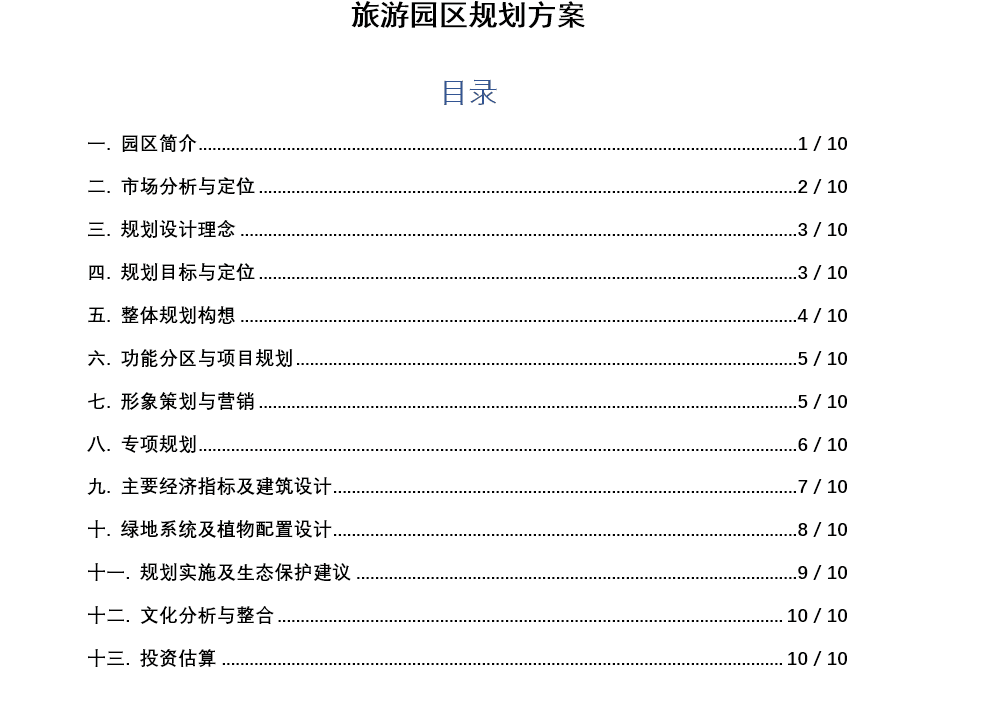1、首先我们在空白处同时按下ctrl和F9,插入空域,在域中输入numpages{numpages}域是就文档的页数域,代表文档总共有多少页。
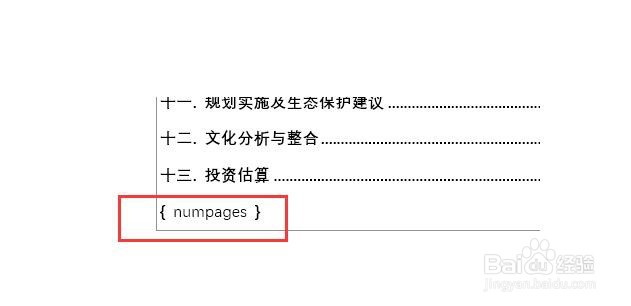
2、而由于在这个例子中,首页无页码,第二页起始页码是0,本来11页的文档,最后一页的页码是10,所以我们就要把这个页数域的值-1。
3、接下来,我们选中这个域,然后再按一次ctrl陴鲰芹茯+f9,形成嵌套域,然后输入= -1变成这样,{= {NUMPAGES} -1 },然后按F9更新一下这个域(或者shift+f9切换成结果)。
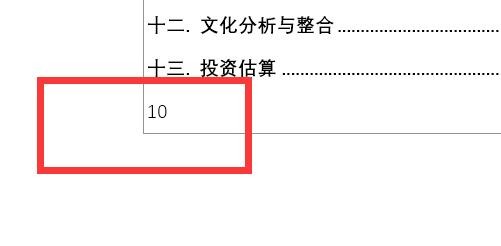
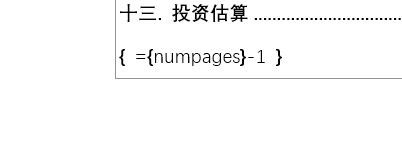
4、然后我们在这里域前面加上 / ,然后把这个域剪切,分别插入到每个页码后面,这样,目录中就能体现出总页数了
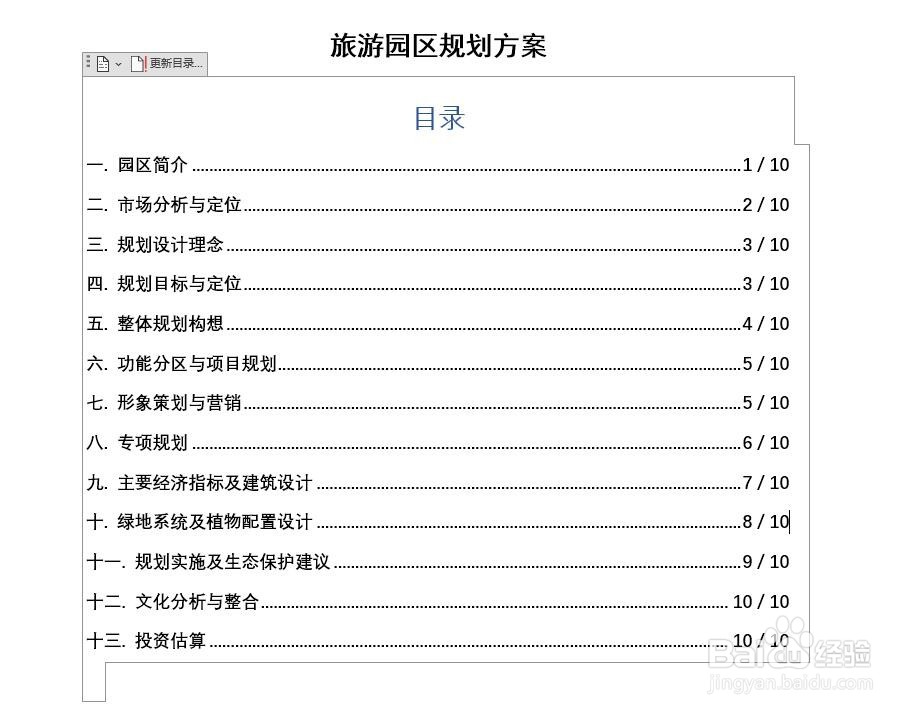
5、如果你说手动插入比较麻烦,可不可以批量钣伊帝藻替换过去呢,即选中整个目录,打开查找替换,勾选使用通配符查找:[0-9]{1,}替换:^& / ^c这样虽然看着可以,但是后期更新页码,插入的页码会消失
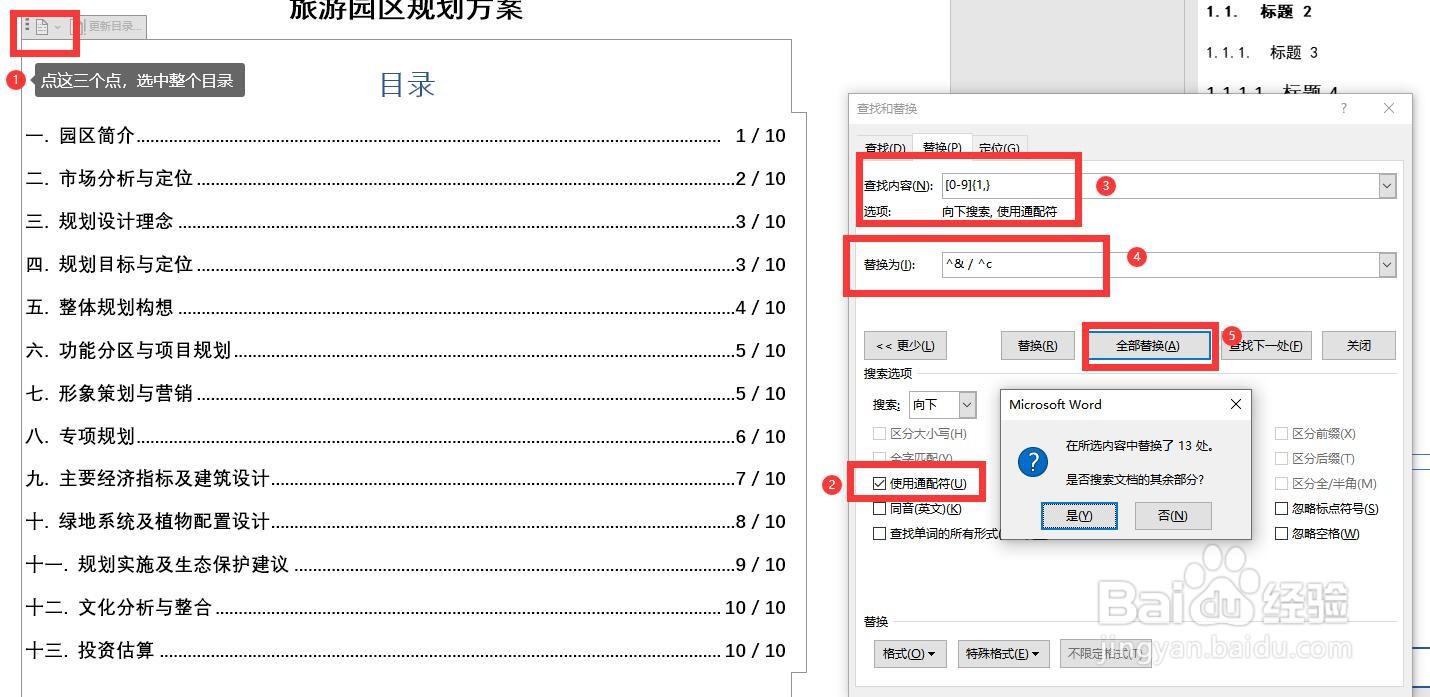
6、而手动插入的页数域,哪怕以后页数增减也不用担心,点击更新目录-更新页码,就可以变化了。